ثم اكتب تعليقك
iCareFone Transfer - الحل رقم 1 لنقل بيانات WhatsApp
نقل ونسخ احتياطي واستعادة WhatsApp دون إعادة تعيين بنقرات
نقل الواتس اب بدون إعادة الضبط
نقل WhatsApp بسهولة دون إعادة التعيين
اعتدت أن أكون قادرًا على فتح WhatsApp من خلال الكروم. الآن عندما أحاول استخدام Whatsapp. يبدأ مع Whatsapp web ويعطيني رمز الاستجابة السريعة. أفتح هاتفي المحمول الذي يعمل بنظام Android ، ولا تعمل إعدادات Whatsapp ثم Whatsapp على الويب ثم حاول مسح رمز الاستجابة السريعة ضوئيًا. لقد جربت تطبيق WhatsApp على جهاز الكمبيوتر الخاص بي ، لقد استخدمت WhatsApp من خلال حافة Microsoft الجديدة التي عملت بشكل جيد. "
--- من support.google.com
يعد WhatsApp web طريقة رائعة لعكس رسائل WhatsApp الخاصة بهاتفك على الكمبيوتر ، حتى تتمكن من التحقق من جميع الرسائل على هاتفك وجهاز الكمبيوتر في نفس الوقت. هناك عدة أسباب وراء عدم عمل WhatsApp على الويب كما ينبغي. هنا ، سنقوم بمعالجتها بحلول مختلفة. إذا كنت تريد نسخ رسائل WhatsApp احتياطيًا أو قراءتها على الكمبيوتر ، فجرّب Tenorshare iCareFone Transfer.
قد تكون الأسباب التالية وراء عدم عمل WhatsApp على الويب.
تطبيق WhatsApp للهاتف: يعتمد إصدار الويب من WhatsApp على حالة عمل إصدار الهاتف. قد يكون سبب ذلك عدم عمل WhatsApp على هواتفك بشكل جيد.
ملفات تعريف الارتباط: يمكن أن تتسبب ملفات تعريف الارتباط في عمل المتصفح بشكل غير طبيعي مما يتسبب في حدوث هذه المشكلة وغيرها الكثير.
مشكلات الشبكة: نظرًا لأن كل من WhatsApp Web والمتصفح الخاص بك يحتاجان إلى الاتصال بالإنترنت ليعمل بشكل صحيح ، فقد تكون مشكلات الشبكة هي سبب المشكلة. يمكنك الذهاب للتحقق من اتصالك بالإنترنت أو الاتصال بشبكة مختلفة.
مشكلات المتصفح: قد يتسبب متصفحك في حدوث المشكلة. هذا صحيح بشكل خاص عندما يكون المتصفح قديمًا ، أو لم يتم تحديثه منذ فترة ، أو قد تستخدم متصفحًا لا يدعمه WhatsApp.
الآن بعد أن عرفت سبب المشكلة ، قد تساعدك الحلول التالية في حل المشكلة.
1. تشغيل / إيقاف تشغيل وضع الطائرة
إذا كانت المشكلة ناتجة عن عدم عمل WhatsApp بشكل جيد على هاتفك ، فقد تحتاج إلى محاولة تشغيل / إيقاف تشغيل وضع الطائرة.
بعد ذلك ، افتح تطبيق WhatsApp للتحقق مما إذا كان يعمل. إذا كان الأمر كذلك ، فانتقل لتحديث WhatsApp على الويب وحاول مرة أخرى.
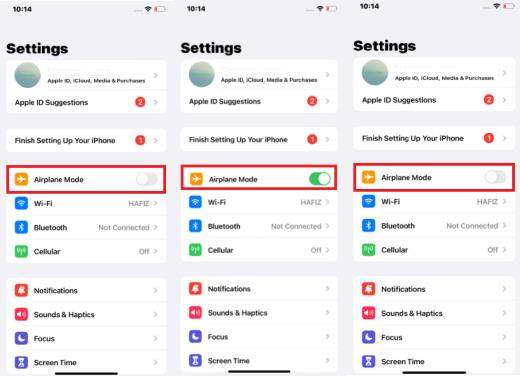
2. إعادة تعيين إعدادات الشبكة
إذا لم يفلح ذلك ، فقد تكون إعادة تعيين إعدادات الشبكة هي الحل الأكثر قابلية للتطبيق. يجب أن تساعدك هذه الخطوات البسيطة على القيام بذلك.
يمكنك فتح أي تطبيق للتحقق مما إذا كانت شبكتك تعمل بشكل جيد. إذا كان الأمر كذلك ، فانقر فوق تطبيق WhatsApp , ثم , سجّل الدخول إلى WhatsApp على الويب مرة أخرى.

3. تحقق من اتصال WIFI
إذا كنت تستخدم WIFI ، فانتقل للتحقق مما إذا كان اتصال WIFI يعمل بشكل جيد.
إذا كان لا يزال لا يعمل ، فابحث عن WIFI الذي تتصل به ، ثم أزل WIFI وأعد توصيله. ثم أعد محاولة تطبيق WhatsApp و WhatsApp على الويب.

إذا كنت تواجه مشكلات "لا يتم تحميل WhatsApp على الويب" أو "لا يمكن فتح WhatsApp على الويب" أو "WhatsApp web not connect" أو "WhatsApp web scan لا يعمل" وما إلى ذلك ، فقد يكون سبب ذلك مشكلة في المتصفح. فيما يلي الحلول لهذه الحالات.
1. مسح ملفات تعريف الارتباط
يعد مسح ملفات تعريف الارتباط في متصفحك عملية بسيطة. اتبع هذه الخطوات البسيطة لمستخدمي الكروم.
تأكد من تحديد "ملفات تعريف الارتباط وبيانات الموقع الأخرى" ، ثم انقر فوق "محو بيانات التصفح".

2. تعطيل VPN
في بعض الأحيان ، قد يتسبب استخدام كل من VPN و Chrome في حدوث مشكلات في الاتصال والوظيفة العامة للمتصفح ، مما يؤدي إلى العديد من المشكلات بما في ذلك عدم عمل ويب WhatsApp بشكل صحيح. لتجنب هذه المشاكل ، يمكنك تعطيل VPN إذا كنت لا تستخدمها. من المحتمل أن يبدأ WhatsApp على الويب في العمل بمجرد قيامك بذلك.
3. جرب استخدام Chrome في وضع التصفح المتخفي
لسبب ما ، يمكن أن يساعد استخدام Chrome في وضع التصفح المتخفي في حل هذه المشكلة. أبلغ معظم الأشخاص ، الذين جربوه ، عن نتائج رائعة. لاستخدام وضع التصفح المتخفي ، كل ما عليك فعله هو النقر على زر القائمة ثم اختيار "فتح نافذة جديدة للتصفح المتخفي". يعد هذا خيارًا جيدًا لتجربته إذا جربت كل شيء آخر ولكن , مع ذلك ، فإن ويب WhatsApp لا يعمل.
4. إعادة تعيين إعدادات المتصفح
تعد إعادة تعيين إعدادات المتصفح على Chrome حلاً أكثر تقدمًا يجب استخدامه عندما لا تعمل جميع حلول استكشاف الأخطاء وإصلاحها الأخرى. هذا لأنه سيعكس جميع إعدادات وتخصيصات Chrome. إليك كيفية إعادة تعيين إعدادات المتصفح على Chrome ؛
تأكد من تحديد "ملفات تعريف الارتباط وبيانات الموقع الأخرى" ، ثم انقر فوق "محو بيانات التصفح".
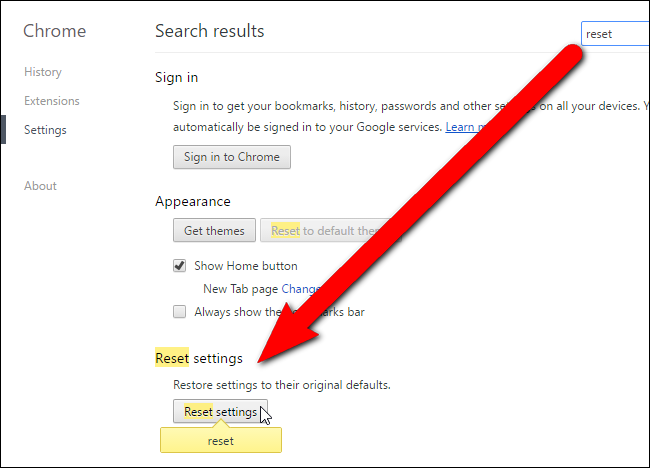
5. أعد تثبيت متصفح Chrome
إذا كنت لا تزال تواجه مشكلات مع المتصفح حتى بعد إعادة تعيين الإعدادات ، فقد تحتاج إلى إلغاء تثبيت متصفح Chrome وإعادة تثبيته. سيؤدي ذلك إلى التخلص من أي مشكلات قد يواجهها المتصفح وتحديثه ، وبالتالي حل المشكلة.
6. تحقق من شبكة الكمبيوتر الخاصة بك
عندما يكون لديك "فحص ويب WhatsApp لا يعمل" أو "WhatsApp web chrome لا يعمل" أو "WhatsApp web not download" ، فقد لا تعمل شبكة الكمبيوتر لديك بشكل جيد. يمكنك الذهاب للعثور على شبكة الكمبيوتر الخاصة بك ، وفصلها وإعادة توصيلها. أو يمكنك الانتقال إلى إيقاف التشغيل وتشغيل جهاز توجيه WIFI والمحاولة مرة أخرى.
ملاحظة: إذا جربت جميع الطرق المذكورة أعلاه ، ولكنك ما زلت لا تستطيع حل المشكلة. ننصحك بالتحقق من موقع WhatsApp على الويب أو التحقق من الأخبار من موقع الويب التقني لمعرفة ما إذا كانت مشكلة WhatsApp.
إذا كنت تخشى عدم إمكانية العثور على رسائل WhatsApp الخاصة بك بسبب عدم عمل الويب ، فيرجى الرجوع إلى التالي لمعرفة كيفية نسخها احتياطيًا إلى جهاز الكمبيوتر الخاص بك عبر iCareFone لـ WhatsApp Transfer . يدعم جميع إصدارات iOS أو Android ، بما في ذلك أحدث إصدار من iOS 14 و iPhone 12/12 Pro Max و iPhone 12 mini. من خلال 3 خطوات فقط ، يمكنك بسهولة إجراء نسخ احتياطي لبيانات WhatsApp (الرسائل والصور والروابط) وما إلى ذلك.
قم بتنزيل الأداة وتثبيتها على جهاز الكمبيوتر أو جهاز Mac ، ثم قم بتوصيل جهازك بالكمبيوتر وتشغيل الأداة.

بعد ذلك ، حدد WhatsApp وانقر فوق خيار النسخ الاحتياطي على اليسار. بعد ذلك ، حدد جهاز النسخ الاحتياطي وانقر على "نسخ احتياطي الآن".

في انتظار بعض الوقت ، سيتم نسخ بيانات WhatsApp الخاصة بك احتياطيًا على جهاز الكمبيوتر الخاص بك. (هنا تستخدم جهاز Mac كمثال)
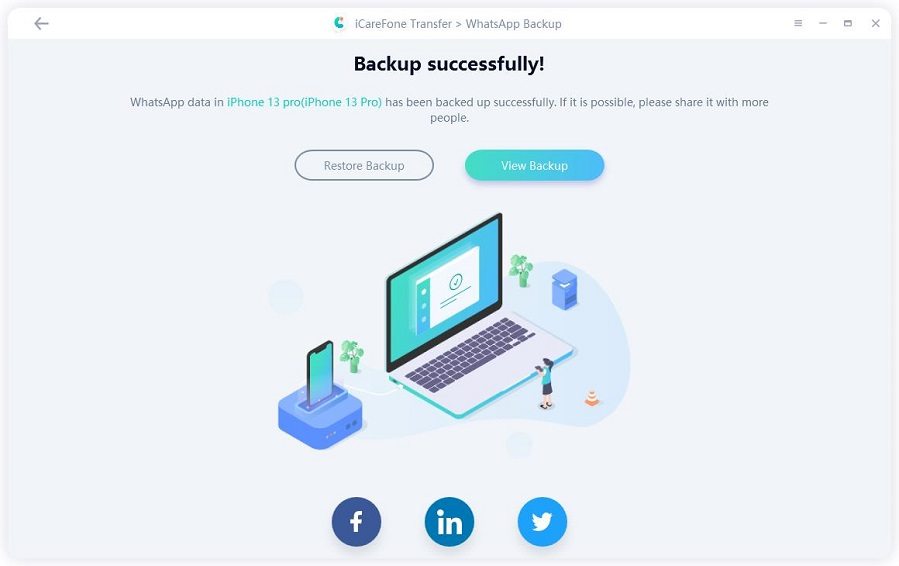
هذه هي كل الخطوات لنسخ بيانات WhatsApp احتياطيًا على جهاز الكمبيوتر الخاص بك. إذا كانت لديك هذه الاحتياجات ، فإن iCareFone Transfer هو الخيار الأفضل لك.
قد يرجع عدم عمل WhatsApp على الويب إلى العديد من الأسباب. الحلول المذكورة أعلاه يمكن أن تحل مشكلتك. إذا كنت تريد نسخ رسائل WhatsApp احتياطيًا إلى الكمبيوتر ، فيمكنك استخدام Tenorshare iCareFone لنقل WhatsApp . إنه يحتوي على ميزة مجانية لإجراء نسخ احتياطي لجميع بياناتك الموجودة على جهاز iPhone الخاص بك إلى جهاز الكمبيوتر.
1. لماذا لا يعرض WhatsApp Web رمز الاستجابة السريعة؟
قد تكون شبكتك بطيئة جدًا أو متصفحك لا يعمل بشكل جيد. يمكنك التحقق من شبكتك أو إيقاف تشغيله ثم تشغيل موجه WIFI للمحاولة مرة أخرى. أو يمكنك التغيير إلى متصفح آخر وفتح WhatsApp web لإصلاحه.
2. هل يمكنني تسجيل الدخول إلى WhatsApp Web دون مسح رمز الاستجابة السريعة؟
نعم. يمكنك استخدام محاكي Android Bluestack. انتقل للعثور على مثبت Bluestack ، ثم ابحث في WhatsApp على Bluestack. قم بتثبيته ، ثم قم بتسجيل الدخول إلى WhatsApp دون مساعدة رمز الاستجابة السريعة وهاتفك.
ثم اكتب تعليقك
بقلم خالد محمد
2025-12-19 / مشاكل ل WhatsApp